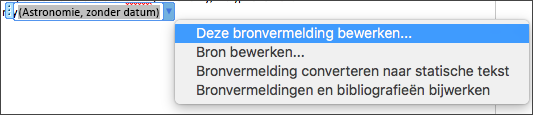Onderzoek een paper in Word
Applies To
Word voor Microsoft 365 Word 2024 Word 2021 Word 2019 Word 2016Belangrijk: De onderzoeker wordt per 1 januari 2025 buiten gebruik gesteld.

Tip: Video niet in uw taal? Selecteer Ondertiteling 
Probeer het zelf
De functie Onderzoek in Word helpt u bij het onderzoeken van bepaalde onderwerpen, het vinden van betrouwbare bronnen en het toevoegen van inhoud met bronvermeldingen, alles vanuit Word.
Opmerking: Onderzoeker voor Word is alleen beschikbaar als u een Microsoft 365-abonnement hebt in de volgende talen: Engels, Frans, Italiaans, Duits, Spaans en Japans.
Inhoud met citaties onderzoeken en toevoegen
Onderzoek maakt gebruik van Bing om relevante inhoud op te halen van internet. De service biedt gestructureerde, veilige en betrouwbare informatie.
-
Selecteer Verwijzing > Onderzoek.
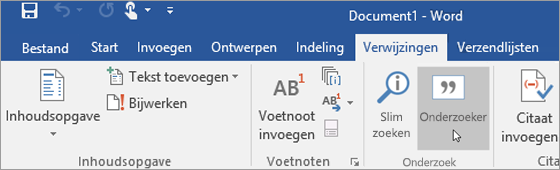
-
Typ in het zoekvak een trefwoord voor het onderwerp waarnaar u onderzoek doet en druk op Enter.
-
Kies een onderwerp in het deelvenster Resultaten.
Of selecteer het plusteken in de rechterbovenhoek van een resultaat om een overzicht te maken, voeg het resultaat toe als onderwerpkop en sla een koppeling naar het resultaat op in een opmerking.
-
Onderzoek de tekst in het deelvenster Resultaten en selecteer een van de volgende functies:
-
Toevoegen, om alleen tekst aan uw document toe te voegen.
-
Toevoegen en citeren, om tekst toe te voegen met een bronvermelding.
-
Alle afbeeldingen weergeven, om de afbeeldingengalerie te openen. Kies het plusteken om de afbeelding toe te voegen aan het document.
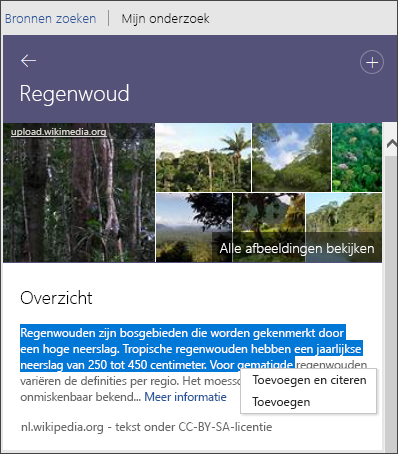
-
-
Wanneer u tekst of een afbeelding hebt toegevoegd, wordt u gevraagd de bibliografie bij te werken. Selecteer Bijwerken om automatisch een bibliografie te maken of de bestaande bibliografie bij te werken.
Bronvermeldingen bewerken
-
Selecteer de bronvermelding en selecteer Bronvermelding bewerken in de vervolgkeuzelijst.